uniapp在windows电脑下申请证书并打包上架

前言
该开发笔记记录了在window系统下,在苹果开发者网站生成不同证书,进行uniapp打包调试和上线发布,对window用户友好
注:苹果打包涉及到两种证书:开发证书 和 分发证书
1 、首先我们的有一个注册好的了苹果开发者账号,访问苹果开发者官网并点击登录

1.1接下来任意点击进去申请证书文件

2我们先申请一个AppID ,(这也就是iOS打包 时需要到的 Bundle ID)



2.1、填写可随意,但得按规范要求吧,勾选下面内容就看应用所需吧

2.2、填写与勾选完之后,点击确认,就有了刚刚申请的AppID
这个AppID也就是打包是使用到的 Bundle ID (App ID)

前面也记录了,苹果证书有两种,开发证书(development)与分发证书(distribution)
开发证书 (development):用来在打包在测试手机设备上安装调试的
分发证书(distribution):用来在打包之后放在App store上审核的
3、现在先去申请 开发证书(development),用于生成私密证书



3.1、到这一步他让我们上传CSR文件了,由于这是在Windows环境下的,没有钥匙串访问,就需要用到了下面这个网站


3.2、注意 !!!这里填写的证书密码,与打包时用到的证书私钥密码是一样的

3.3、下载之后(先不要关闭证书制作的网页,后面还会用到),回到开发者平台,给他上传CSR文件

3.4、苹果开发者网站上传了CSR文件后,他就会给你生成了CER文件,点击下载下来

3.5、现在回到,证书制作的网站,给他上传刚刚下载下来的CER文件,它就会生成了《私钥证书》

3.6、下载P12之后,我们打包使用到的,“私钥证书” 与 “证书私钥密码” 就搞定了
4、现在到去获取填写测试手机的UDID (后面用到,这一步搞了,后面方便许多)
(获取UDID的方法,可以通过爱思助手链接手机读取,也可也通过蒲公英扫码获取)


4.1、可以填写好几个调试手机的,(好像最多是50台),填写完之后就有这么一个列表

5、现在到去生成获取 开发证书 的profile文件





5.1、描述啥名字下载出来的这个文件会已这个命名


5.2、下载出来后,打包涉及到的开发证书,已经申请制作完成了
6、现在可以开始分别选择这些文件就可以开始打包

6.1、Bundle是前面第二步申请的ID ,证书私钥密码是前面第3.2步填写的密码

6.2、打出来的包可以通过放在蒲公英分发平台上扫码下载,也就只能有填写了UDID并勾选了的测试设备才能下载
申请完开发证书并调试测试完毕之后,我们就到上架到App Store上审核了,这时候就需要用到分发证书(distribution)去进行打包了
7、现在到去申请分发证书(distribution)


7.1这里是分发证书注意勾选 (Distribution)

7.2 这里也和开发证书差不多,还是要上传CSR文件,还会用到 证书制作网站,不过要注意的是,这里要勾选 生产证书


7.3,其他步骤也和开发证书的一样,上传CSR,生成下载CER,最后回到证书制作网站,下载P12,不过这里上传CSR时注意看尾名,不要上传错了,传了 开发development 的CSR上去,
8、现在去生成获取 分发证书 的profile文件

8.1、这是分发证书,要勾选到App store


8.2、这里选之前申请的ID,其他的也行,打包的时候填写的Bundel ID和这个证书profile所用的ID一样就行


8.3,最后,下载证书profile下来,用它与分发证书的P12私钥证书就可以打包ipa,上传到APP store审核了
总结
不同的证书多打出来的包作用场景不一样,打包时的profile证书文件要对应相应的P12文件

uniapp打包时,证书要对应一致

作者:苦逼打工仔
链接:https://juejin.cn/post/7256590619413184567
来源:稀土掘金























 4771
4771

 被折叠的 条评论
为什么被折叠?
被折叠的 条评论
为什么被折叠?








